概要
このガイドでは、「Salesforce」のアカウントとの連携方法についてご説明します。
「Salesforce」のアカウントと連携することで、「Salesforce」で管理している商談情報を自動連携し、債権管理業務や請求書作成が行えるようになります。
「Salesforce」の複数アカウントと連携できます。
連携数に上限はありません。
連携数に上限はありません。
対象ページ
設定>Salesforce
対象のお客さま
「サービス連携」の「Salesforce」権限にチェックが入っているロールでご利用中のお客さま
目次
「Salesforce」のアカウントと新規で連携する方法
- 「設定」>「Salesforce」をクリックします。
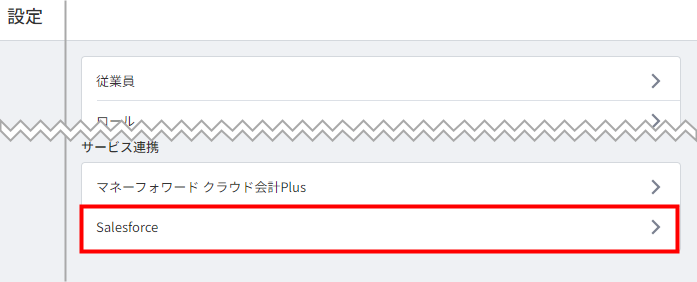
- 「Salesforce」画面右上の「新規連携」ボタンをクリックします。

- 連携する環境を選択し、「連携」ボタンをクリックします。
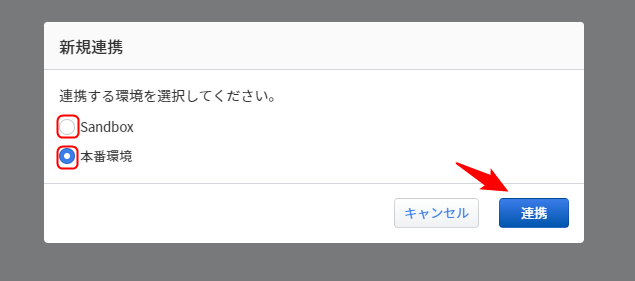
- 「Salesforce」の認証画面が表示されたら、「ユーザー名」と「パスワード」を入力してログインします。
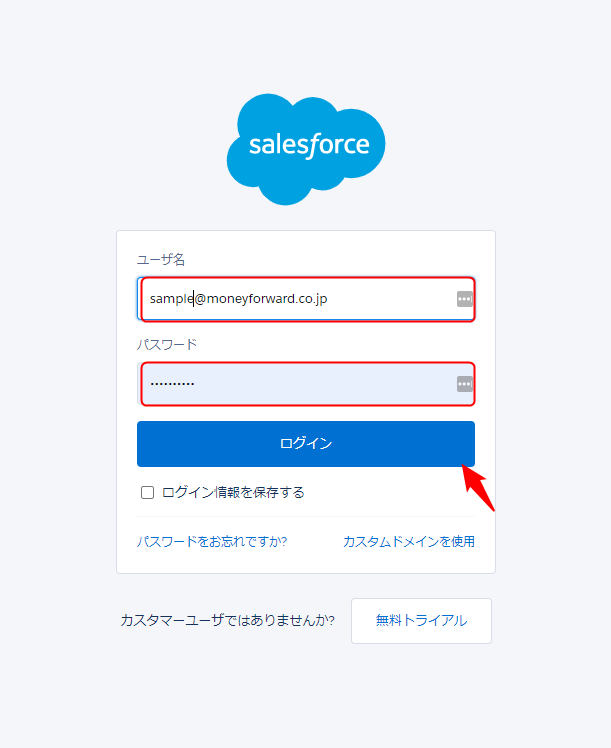
出典:株式会社セールスフォース・ジャパン,「Salesforce」(2025年3月21日)
「Salesforce」との連携に成功すると、「Salesforceの連携に成功しました」と表示され、連携したアカウントが「アカウント一覧」に表示されます。
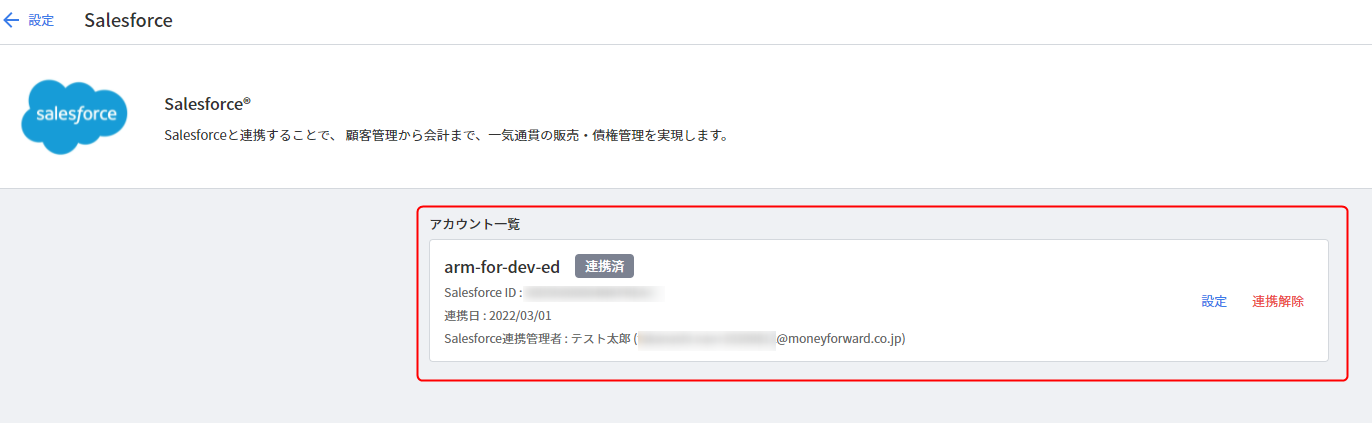
「Salesforce」のアカウントとの連携を解除する方法
- 「設定」>「Salesforce」をクリックします。
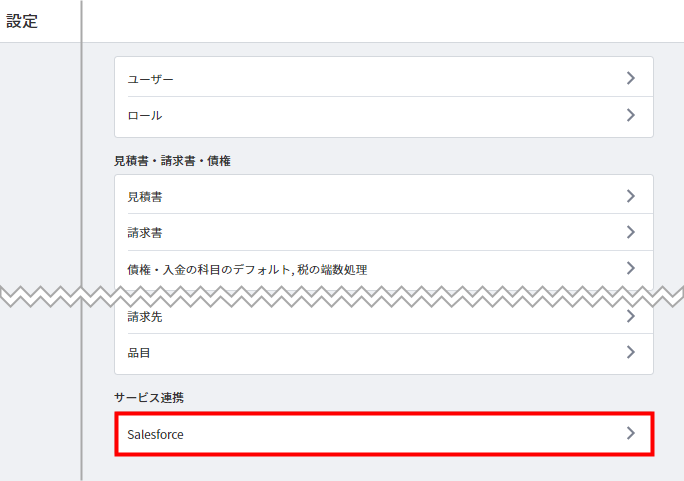
- 「Salesforce」画面で連携を解除するアカウントの「連携解除」リンクをクリックします。
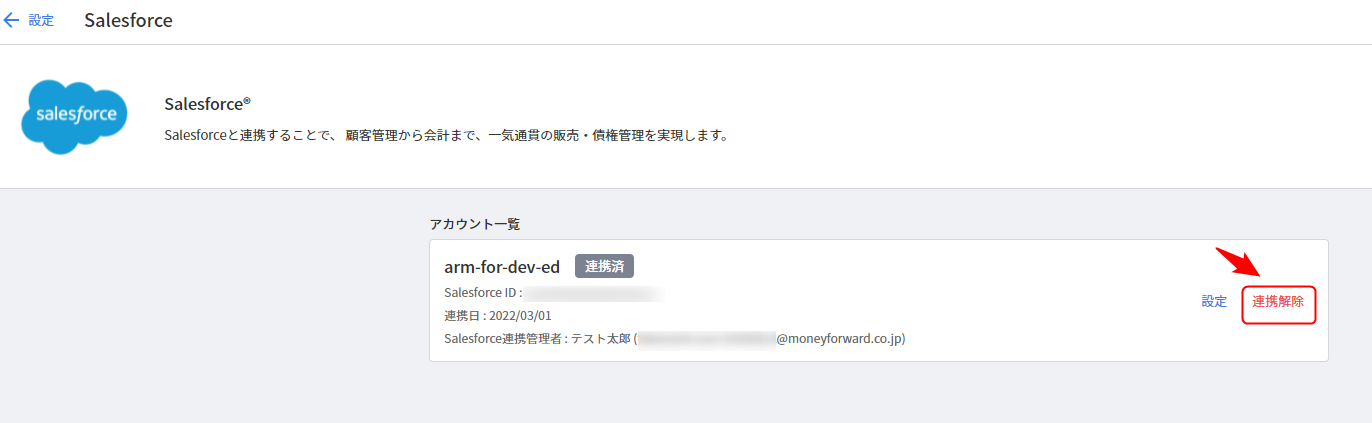
- 確認画面の内容を確認し、問題がなければ「連携解除」ボタンをクリックします。
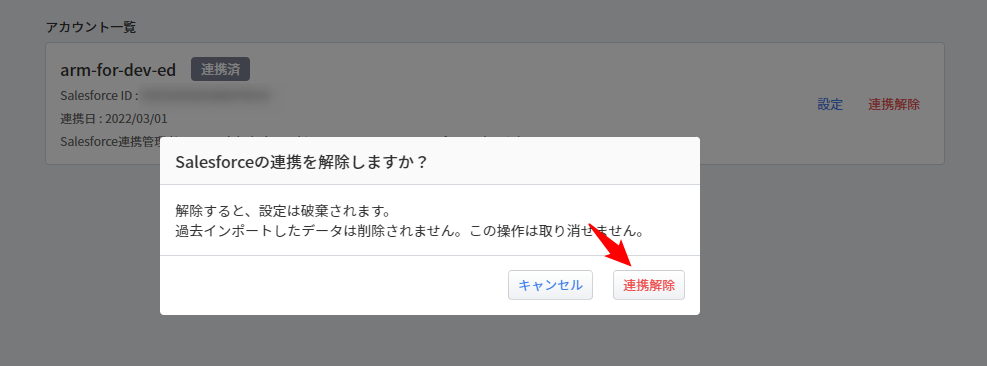
連携解除におけるご注意
- 解除するアカウントとの連携により作成された案件・請求書は削除されません。
- 連携解除以降、インポート済みの「取引先」「請求先」「品目」データの自動更新は停止します。
- 誤って連携を解除した場合は、再度新規連携を行ってください。
更新日:2025年03月21日
※本サポートサイトは、マネーフォワード クラウドの操作方法等の案内を目的としており、法律的またはその他アドバイスの提供を目的としたものではありません。当社は本サイトに記載している内容の正確性・妥当性の確保に努めておりますが、実際のご利用にあたっては、個別の事情を適宜専門家に相談するなど、ご自身の判断でご利用ください。
このページで、お客さまの疑問は解決しましたか?
評価をご入力いただき、ご協力ありがとうございました。
頂いた内容は、当サイトのコンテンツの内容改善のためにのみ使用いたします。

よく見られているガイド
- 「案件」画面で請求書を作成する方法請求書の作成
- 「レポート」画面の使い方債権管理
- 「消込」画面の操作方法消込業務


